小编教你win10怎么返回到桌面状态
- 分类:Win10 教程 回答于: 2017年10月27日 09:20:29
win10推行已有一段时间了,在win10的新功能当中有折磨一个平板电脑的模式,一些用户觉得很有意思,就前去玩弄,但是不知道win10怎么返回到桌面状态的操作,其实win10提供了很多方法从应用程序界面切换到电脑桌面,下面,小编就来跟大家分析win10返回到桌面状态的具体操作。
开始屏幕和开始菜单列表合并是win10系统的全新特色,在使用win10过程中,有一些用户在开机时就进入了全屏模式的开始界面,并且无法返回传统界面,这是怎么回事呢?其实这是win10系统的平板模式,是为了适应平板电脑而设计的,只需将其关闭就能回到传统桌面了。下面,来看看小编怎么操作win10返回到桌面状态的。
win10怎么返回到桌面状态图文教程
方法一:
点击电脑任务栏最右边小竖条

桌面图-1
方法二:
使用快捷键:win键+D
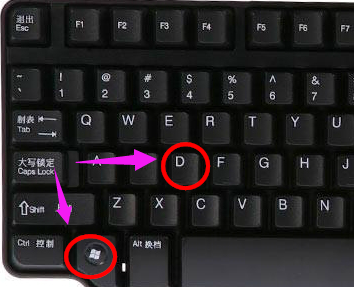
系统桌面图-2
方法三:
右键点击任务栏,从菜单中选择“显示桌面”
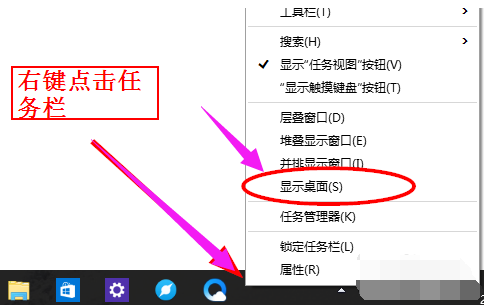
win10图-3
方法四:
右键点击开始菜单按钮
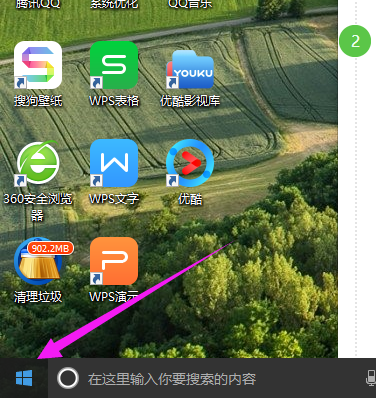
桌面图-4
从选项里面选择“桌面”
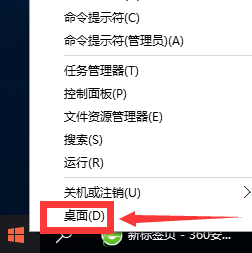
桌面图-5
以上就是win10返回到桌面状态的操作流程了。有需要的可以看看。
 有用
26
有用
26


 小白系统
小白系统


 1000
1000 1000
1000 1000
1000 1000
1000 1000
1000 1000
1000 1000
1000 1000
1000 1000
1000 1000
1000猜您喜欢
- 电脑系统安装版win10专业版和企业版的..2022/12/28
- 苹果windows10系统截屏快捷键是什么..2022/01/08
- U盘安装Win10系统全程图解,轻松搞定系..2023/12/07
- win10电脑无法进入系统的解决方法..2021/04/26
- 电脑重装系统win10教程2022/01/15
- 电脑开机显示器黑屏,小编教你怎么解决..2018/04/03
相关推荐
- 老主板没有uefi怎么装win10系统..2022/03/15
- 电脑怎么开启系统还原win102022/08/23
- 获取最新有效的Win10密钥2024/04/08
- 咔咔装机安装win102022/12/24
- win10联想开机invalidtable怎么解决..2020/09/10
- win11驱动独享,win10通用不适..2024/01/08














 关注微信公众号
关注微信公众号



